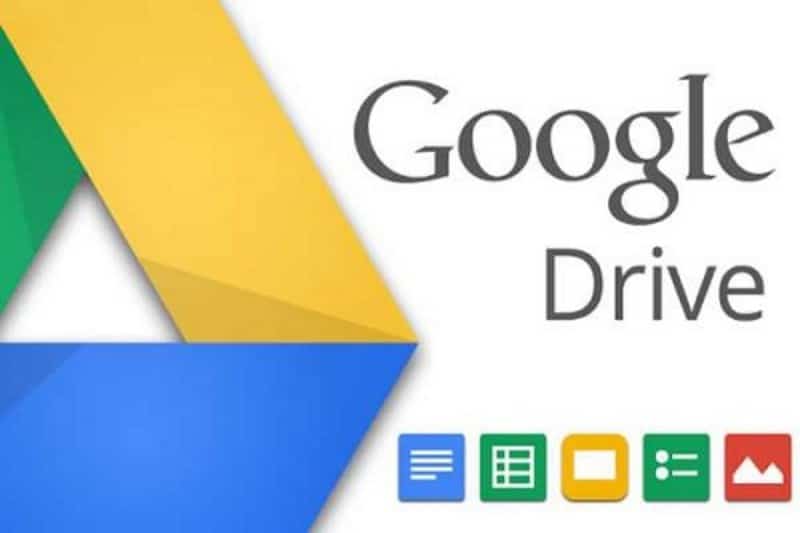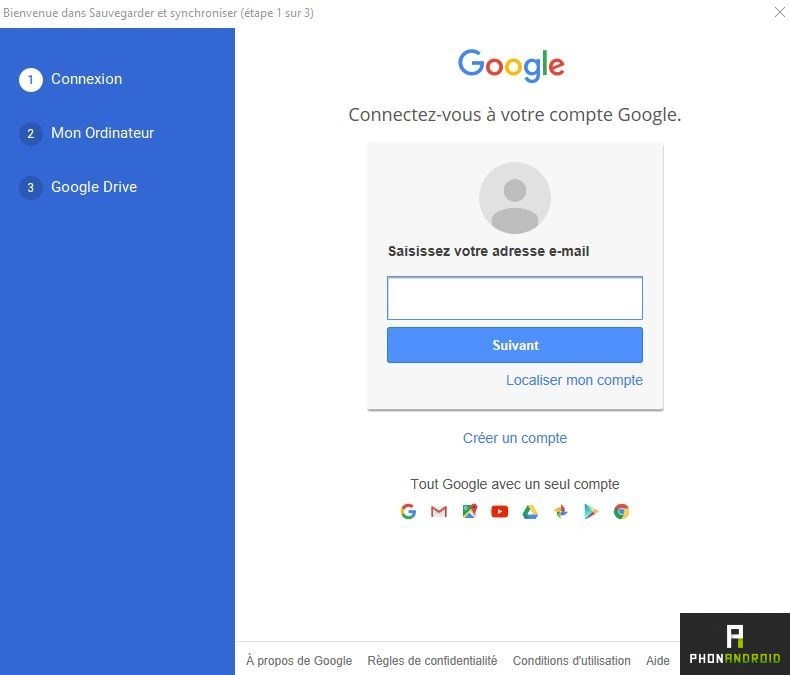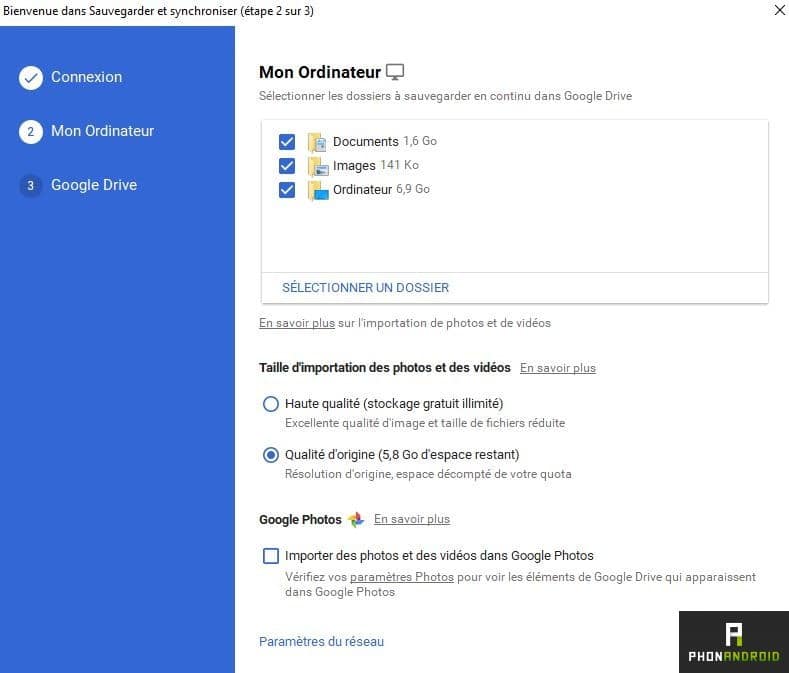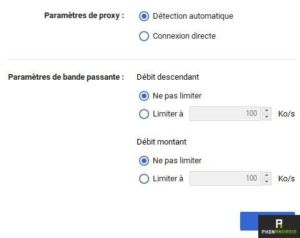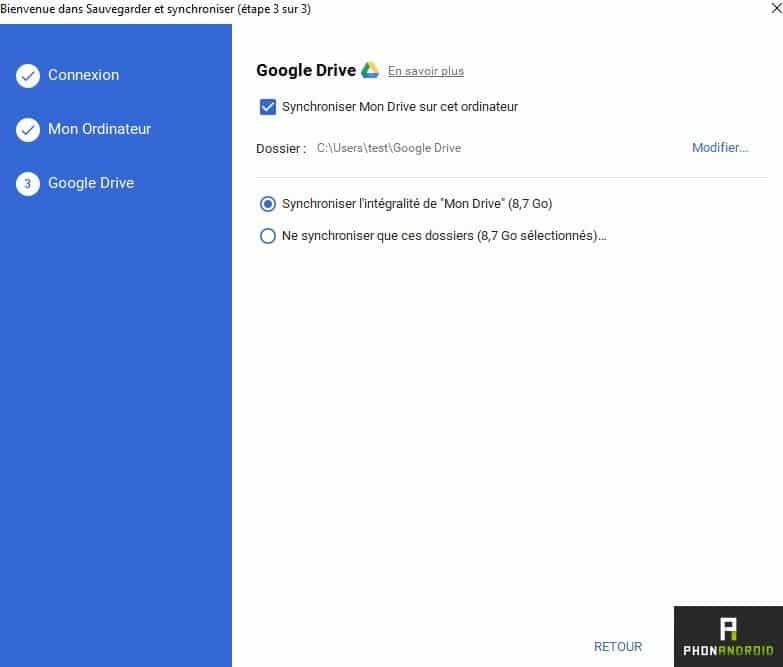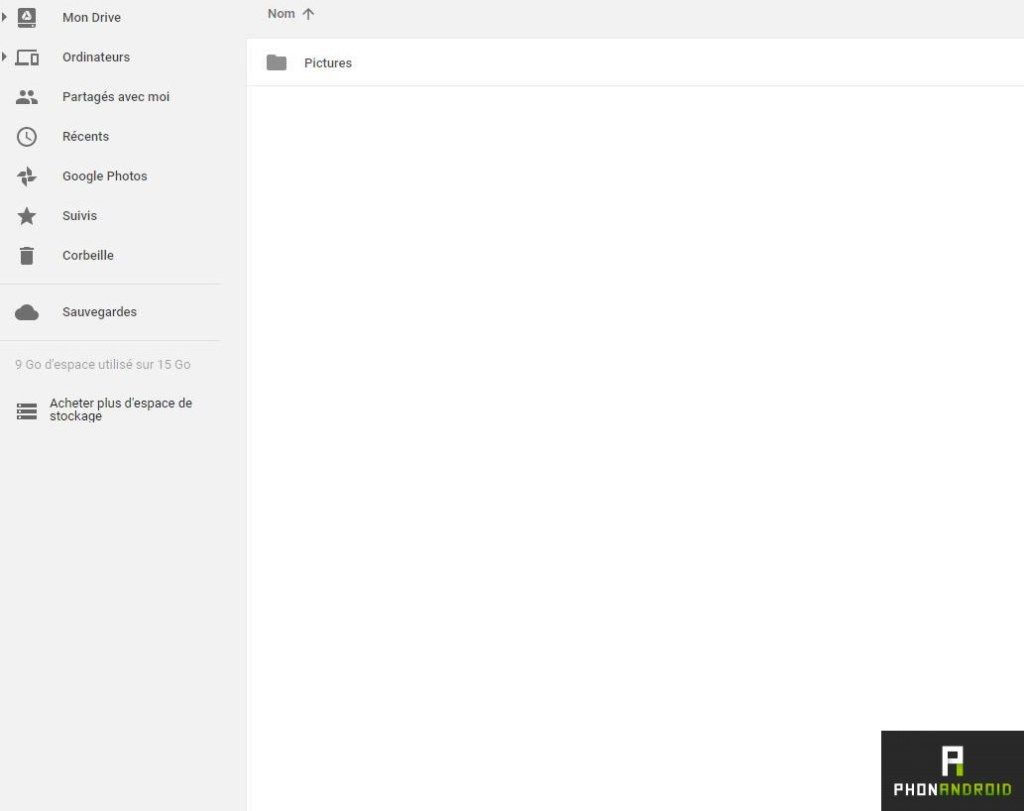Google Drive : comment sauvegarder toutes les données de son ordinateur
Google Drive continue de se bonifier avec le temps, il est désormais possible de sauvegarder tout le contenu de son ordinateur directement via le service de stockage en ligne du géant de la recherche. Backup and Sync est disponible pour Windows et macOS, nous vous proposons un tutoriel pour vous expliquer son fonctionnement.
Apparue en juin 2017, la fonctionnalité Backup and Sync est disponible pour tous les utilisateurs des services de Google. L’outil mis à disposition par la firme de Mountain View permet de sauvegarder simplement ses fichiers, dossiers, ainsi que ses photos présents sur un ordinateur sur Drive. Une option bien pratique et bonne nouvelle, la procédure est loin d'être compliquée à réaliser. Nous vous guidons tout de même pas à pas afin que vous soyez sûr de ne rien rater d'important.
Sauvegarder le contenu de son ordinateur sur Google Drive
Pour commencer, il faut d’abord télécharger l’application Backup and Sync via la page dédiée à cet effet. Une fois celle-ci installée sur votre ordinateur, il vous faudra renseigner votre compte Gmail et votre mot de passe pour vous authentifier.
Ensuite, les choses sérieuses commencent puisque vous allez pouvoir sélectionner les dossiers que vous souhaitez sauvegarder dans Drive. Au lancement, 3 dossiers sont proposés (Documents, Images et Ordinateur). Néanmoins il est possible d’en rajouter d’autres et pourquoi pas sauvegarder le contenu entier d’un disque dur.
En dessous, on peut paramétrer la qualité des fichiers images et vidéos que l’on souhaite importer au sein du cloud de Google. Qualité d’origine signifie que votre quota sera impacté, par défaut nous disposons de 15 Go par compte. Haute qualité permettra d’envoyer en illimité et gratuitement autant de photos et vidéos que l’on souhaite, toutefois la qualité ne sera plus la même à cause de la compression mise en place par Google.
Il faudra ensuite cliquer sur “Importer des photos et des vidéos dans Google Photos”.
Les utilisateurs ne bénéficiant pas d’une bande passante digne d’une connexion très haut débit seront ravis d’apprendre que Backup and Sync permet de restreindre celui-ci aussi bien en débit montant que descendant. Une excellente nouvelle que beaucoup apprécieront sans nul doute.
L’étape d’après nous demandera si nous souhaitons sauvegarder le dossier “Mon Drive” sur notre ordinateur.
Enfin, il suffira de se rendre sur l’interface web de Drive pour bien vérifier si la sauvegarde fonctionne correctement. Il est bon de noter que selon la quantité de données à sauvegarder, un certain temps peut être nécessaire afin de les envoyer dans le cloud. Ce qui dépend de la bande passante dont vous bénéficiez, ADSL, VDSL, câble ou fibre optique.
Les forfaits que propose Google Drive
Ça y est, vos données seront accessibles sur tous vos appareils où votre compte Google est renseigné. Maintenant nous allons nous pencher sur les offres que propose le géant de la recherche.
L’offre gratuite propose 15 Go d’espace de stockage, viennent ensuite plusieurs forfaits payants.
- 100 Go pour 1,99 euros par mois
- 1To pour 9,99 euros par mois
- 10 To pour 99,99 euros par mois
- 20 To pour 199,99 euros par mois
- 30 To pour 299,99 euros par mois
Dans le cas où l’espace de stockage viendrait à manquer, il sera ainsi possible de migrer rapidement et simplement vers un forfait payant plus adapté puisqu’il faut bien reconnaître que 15 Go, c’est relativement peu pour sauvegarder du contenu depuis un ordinateur. L'utilisateur est alors contraint de faire des choix et ne peut pas importer tous ses documents.
Côté tarif, le service de Google n'est clairement pas bon marché. Mais il est vraiment intéressant pour ceux qui n'ont pas besoin d'un gros espace de stockage grâce aux 15 Go gratuits. Même Apple propose désormais des offres un peu plus accessibles avec iCloud depuis quelques temps. Mais Google ne semble pour le moment pas envisager de revoir ses tarifs à la baisse prochainement.
Avec Backup and Sync Google nous propose un outil intéressant mais qui arrive rapidement à ses limites à cause du faible espace de stockage de l'offre gratuite.